Como configurar un timbre de timbre

Un timbre intelixente é a túa primeira liña de seguridade na casa. Manténche informado de calquera visitante, entrega ou transeúnte e permíteche reaccionar en consecuencia.
A cámara de acción HERO 8 Black de GoPro é un dos produtos máis refinados que a compañía creou. É a culminación das leccións aprendidas ao longo de moitas xeracións de cámaras de acción.
Agora é unha cámara versátil que ofrece resolución 4K , velocidades de cadros elevadas, múltiples relacións de aspecto e funcións como transmisión directa por WiFi. Non obstante, GoPro continuou engadindo novas funcións ao HERO 8, que tamén están dispoñibles no lanzamento na súa nova cámara HERO 9 Black .

Unha habilidade moi interesante que comparten estas dúas cámaras é a función de cámara web con cable. É certo, podes usar as túas cámaras GoPro de acción de gama alta como cámara web en Windows ou macOS. Imos repasar o que necesitas saber.
Por que usar unha GoPro como cámara web?
Por que non usar unha cámara web normal? Non hai nada de malo con simplemente usar a cámara web integrada no teu portátil ou unha cámara web USB barata normal. É dicir, se estás de acordo coa calidade da súa saída de vídeo. Incluso os portátiles de gama alta só ofrecen cámaras web de 720p con pequenas lentes estenopeicas. As cámaras web USB HD de 1080p adecuadas tamén son bastante caras. Dado que só podes usalos para un fin.

Se xa tes unha GoPro Hero 8 ou máis recente, non tes que gastar máis diñeiro nunha cámara web de alta calidade. Agora tamén tes unha cámara Full HD cunha calidade de vídeo excepcional. Pero hai moitas outras razóns polas que unha GoPro fai unha boa cámara web.
Por exemplo, podes facer uso das moitas solucións de montaxe de GoPro existentes para situar a túa cámara como queiras. Tamén podes usar calquera lonxitude de cable USB C compatible , o que permite realizar configuracións profesionais convenientes.
O que necesitas para usar unha GoPro HERO como cámara web
Técnicamente é posible usar cámaras GoPro anteriores á HERO 8 como cámaras web, pero só se tamén estás disposto a comprar varios accesorios caros de terceiros. Os HERO 8 e 9 agora admiten a función de cámara web como función nativa da cámara. Para poder utilizalo, necesitarás o seguinte:
Iso é! Pasemos ás instrucións técnicas.
Como configurar unha GoPro HERO como cámara web en Windows
Antes de continuar como usuario de Windows, debes saber que a utilidade da cámara web GoPro para Windows aínda é un software beta. É posible que aínda non sexa tan estable ou compatible como a versión de macOS. Aquí tes que facer:
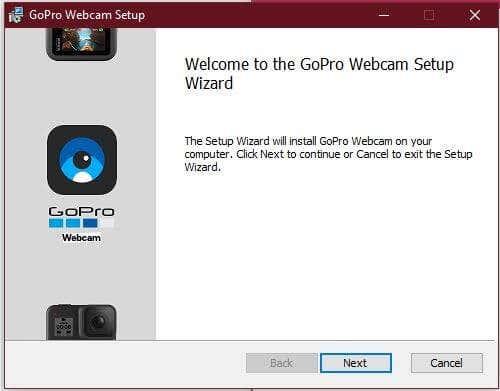
Despois de volver a Windows, verás unha nova icona da cámara web na bandexa de notificacións.
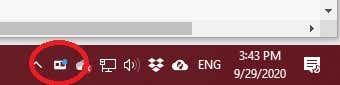
Acende o teu GoPro e conéctao ao ordenador. A icona agora debería mostrar unha pequena luz azul. Isto significa que a cámara está conectada e funciona. Agora podes seleccionalo como opción de cámara web en aplicacións como Skype ou Teams.

Como configurar unha GoPro HERO 8 e 9 como cámara web en macOS
A utilidade da cámara web de macOS GoPro xa é un software estable e definitivo. Polo tanto, case todos os usuarios non deberían ter problemas con el. Imos pasar pola configuración paso a paso.
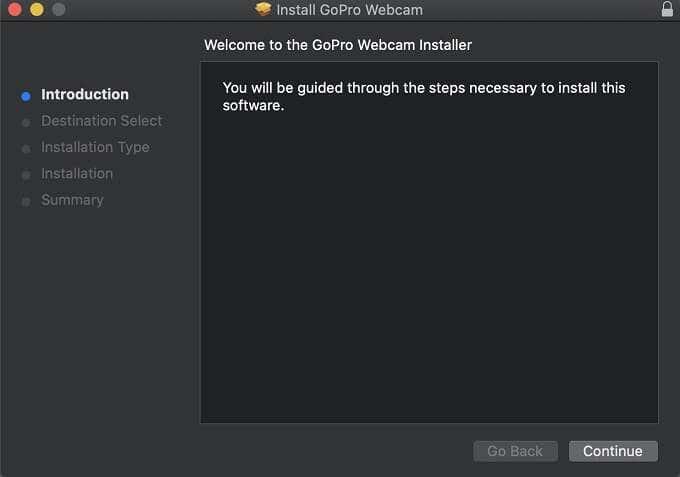
Cando inicies sesión de novo en macOS, deberías ver esta icona da cámara web de GoPro na área de notificación. Este será o indicador de estado para o funcionamento da cámara.
Agora só tes que acender a cámara, conectala ao ordenador cun cable USB C e comprobar se aparece unha luz indicadora azul na icona da aplicación. Se é así, a túa GoPro está en modo cámara web. Esa luz poñerase en vermello cando esteas reproducindo ou gravando.
Agora deberías ter a GoPro como opción de cámara web externa en aplicacións como Skype ou Microsoft Teams.
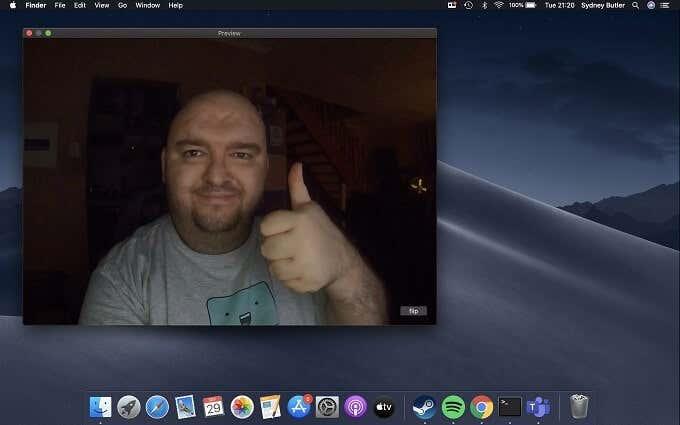
Funcións importantes da aplicación da cámara web
Xa sexa en Windows ou en macOS, se fai clic co botón dereito na icona da aplicación da cámara web podes acceder a algunhas funcións importantes:
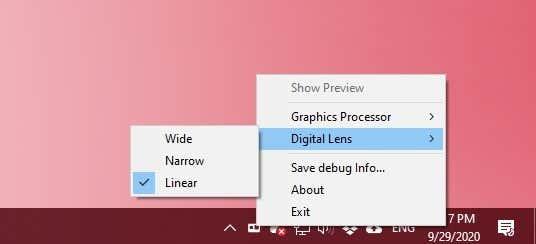
Iso é todo para a aplicación da cámara web, que non é máis complexa do que debe ser neste momento.
Non é perfecto
Aínda que pensamos que esta nova funcionalidade é brillante, aínda hai algunhas cousas que nos gustaría ver melloradas e algúns erros dos que debes ter en conta.
En primeiro lugar, a pesar de que os Heros 8 e 9 admiten a transmisión en directo, non hai ningunha función de cámara web sen fíos. Pensamos que esta sería unha función mortal, especialmente porque permitiría que a cámara funcione coa porta da batería pechada. Permite gravar baixo a auga ou en condicións duras.
Tampouco puidemos facer funcionar o modo de cámara web sen batería na GoPro. Non está claro se este é un comportamento normal, pero é mellor manter a batería da GoPro á man en lugar de non poder usala como cámara web cando o necesites.
Por desgraza, tampouco hai opción para a calidade de vídeo 4K. Aínda que a óptica fantástica e a imaxe completa de 1080p aínda son moito mellores que a cámara web típica, parece unha mágoa non ofrecer a calidade 4K da que son capaces estas cámaras. Agardamos que GoPro faga posibles resolucións máis altas no futuro.
Consellos finais para sacar o máximo proveito da túa cámara web GoPro
Usar unha GoPro como cámara web externa ofrécelle unha serie de oportunidades interesantes. Usamos un cable USB 2.0 C-a-C nas nosas probas e non tivo problemas para levar a imaxe de 1080p ao ordenador. Os cables USB 2.0 tipo C poden ter ata 4 metros de lonxitude. Probamos isto cun cable USB-C de 3 metros do Oculus Quest e non houbo problemas.

Cun cable tan longo podes colocar a cámara en calquera lugar. Sempre recomendamos a abrazadeira flexible GoPro Jaws como a solución máis versátil, pero podes colocar a túa GoPro nun trípode ou calquera outro soporte compatible. Facilita a realización de presentacións físicas, demostracións de adestramento e calquera outro tipo de transmisión que requira unha visión máis ampla, unha cámara móbil e espazo.
Tómate o tempo para experimentar e descubrirás que usar a túa GoPro como cámara web é unha alternativa incrible ás cámaras web USB estándar. Feliz transmisión!
Un timbre intelixente é a túa primeira liña de seguridade na casa. Manténche informado de calquera visitante, entrega ou transeúnte e permíteche reaccionar en consecuencia.
A batalla dos servizos de streaming continúa e ninguén pode decidir se Apple TV 4K ou o Amazon Fire TV Stick 4K son a mellor opción. Ambos poden converter un televisor normal nun televisor intelixente e ambos dan certo control sobre a casa intelixente.
A cámara de acción HERO 8 Black de GoPro é un dos produtos máis refinados que a compañía creou. É a culminación das leccións aprendidas ao longo de moitas xeracións de cámaras de acción.
Unha das primeiras cousas que quererás facer cunha nova impresora 3D é aprender a cambiar o filamento. Esta guía paso a paso ensínache como cambiar as bobinas de filamento sen danar nin obstruír a boquilla da extrusora.
Xermes, están en todas partes. Aínda que a maioría son inofensivas ou incluso beneficiosas, hai bacterias e virus que é mellor evitar.
Despois dos bloqueos e do traballo desde casa, aposto a que estás a pasar o maior tempo posible fóra. Non importa o tipo de actividade ao aire libre que teñas planificada (unha camiñada en solitario, unha sesión de ioga ou unha viaxe por estrada con amigos), o mellor é levar a túa música contigo.
O teu iPad non se conecta á wifi. Moitas razóns, como un módulo Wi-Fi con erros, configuracións de rede incorrectas e problemas no enrutador, adoitan causar isto.
Había unha idea popular de que os ordenadores e multimedia farían que a xente lera menos. Resulta que grazas á tecnoloxía moderna, a xente está a ler máis que nunca.
Fire TV e Fire TV Stick son dous tipos distintos de dispositivos de streaming de Amazon TV. Este artigo compara produtos de ambas categorías para que teña unha clara comprensión das semellanzas e diferenzas.
Cada vez é máis difícil xustificar a compra dun dispositivo de transmisión separado cando o teu Android TV predeterminado xa fai o traballo. Paga a pena escoller Roku sobre Android TV.
Se es como min, probablemente escoitou falar de Raspberry Pi e de como se pode usar para crear os seus propios proxectos de bricolaxe, como configurar un servidor multimedia doméstico ou controlar un robot ou supervisar o tempo. Se che gusta xogar coa electrónica, Raspberry Pi é un excelente punto de partida para principiantes ou usuarios avanzados.
O Amazon Fire TV Stick é unha opción popular para transmitir contido a través de Internet, á par de Roku, Apple TV, Chromecast e outras plataformas. Ademais, podes descargar aplicacións nel e incluso usar a súa función Alexa integrada para controlar os teus dispositivos domésticos intelixentes.
A carreira do campionato da NASCAR Cup Series está programada para as 3:00 p. m. hora do leste (ET) o domingo 6 de novembro de 2022 no Phoenix Raceway. A National Broadcasting Company (NBC) ten dereitos de transmisión de vídeo para o Campionato da NASCAR Cup Series.
Escoller bos agasallos para un estudante universitario pode ser un negocio complicado. As grapas habituais dun xarrón decorativo ou un electrodoméstico apenas son útiles, e probablemente xa teñan un bo teléfono intelixente.
Finalmente comezamos a conseguir televisores intelixentes a un prezo decente, o que facilita a transmisión de programas de televisión sen un dispositivo dedicado. Pero ás veces, o seu rendemento en streaming adoita deixar moito que desexar.
A tecnoloxía wearable segue desenvolvendo novos dispositivos que teñen como obxectivo simplificar as túas actividades diarias. Os produtos electrónicos que se poden levar xa non son só reloxos intelixentes e rastreadores de fitness que poden medir a túa frecuencia cardíaca.
Queres mercar un reloxo intelixente pero non sei se o Apple Watch máis recente paga a pena. Se non es un usuario experimentado de produtos electrónicos portátiles, probablemente non necesite algunhas funcións que ofrece un reloxo intelixente caro.
Aínda que me encanta usar o meu iPad, principalmente para ver vídeos, aínda me parece pouco intuitivo o proceso de transferencia de ficheiros ao iPad. En primeiro lugar, Apple é tan esixente co formato para todo e nin sequera teñen unha ferramenta oficial para converter os teus ficheiros ao formato iPad.
O último altofalante portátil JBL Flip 6 parece case idéntico ao Flip 5. Iso é certamente certo para o aspecto exterior e o deseño.
Entón, recentemente merquei un Amazon Echo e un interruptor Belkin WeMo e escoitei que os dous podían usarse xuntos. Despois de xogar un pouco cos dous dispositivos, conseguín descubrir como controlar o meu interruptor WeMo falando con Alexa no Echo.
Navegar por Internet a miúdo parece unha viaxe ao océano ilimitado do coñecemento, cos teus sitios web e páxinas web favoritos que son familiares.
Use Microsoft Edge Drop e comparta facilmente ficheiros e mensaxes entre dispositivos seguindo estes pasos para principiantes.
Mira o fácil que é gardar e compartir rutas en Google Maps no teu ordenador e no teu Android. Consulta estes pasos para principiantes.
Desactiva o aforro de memoria en Google Chrome para axudar a solucionar problemas relacionados coa función e evitar ter que volver cargar as pestanas non utilizadas.
Estás a buscar unha opción viable para aloxamento de sitios web? Aprende a diferenza entre un servidor dedicado e un servidor de hospedaxe compartido.
O modo de incógnito de Google Chromes é unha función útil que che permite navegar por Internet sen que se almacene o teu historial de navegación. Con todo, un inconveniente
Gústame entreter aos meus veciños cambiando a miña rede wifi por diferentes nomes divertidos. Se estás a buscar ideas para un nome divertido de wifi, aquí
A vinculación profunda é a técnica de redirección de usuarios de tendencia. Obtén información sobre as ligazóns profundas aquí para usalas para aumentar o tráfico do teu sitio web ou aplicación.
AR é a próxima gran cousa de Internet para entretemento, traballo ou negocios. Aprende a nube de realidad aumentada en detalles para converterte nun usuario informado.
Corrixa o código QR de WhatsApp Web que non funciona seguindo estes pasos que podes probar rapidamente aínda que teñas présa.



























